Blog
Usar los web-hooks de Discord desde PHP
Para enviar mensajes a Discord desde PHP debemos crear un web-hook desde Discord.
Debemos ir a ajustes de nuestro servidor > Integraciones y crear el web-hook , deberemos seleccionar el nombre y el canal donde se mostraran los mensajes y copiar la URL que nos facilita.
En nuestro servidor web ( hemos usado xampp) escribimos el siguiente script PHP:
<?php
//API URL
$url = 'URL-QUE-HEMOS-COPIADO-ANTES';
//create a new cURL resource
$ch = curl_init($url);
//setup request to send json via POST
$data = array(
'content' => 'Hello DorniSoft!!'
//'embeds' => '123456'
);
$payload = json_encode($data);
print_r($payload);
//attach encoded JSON string to the POST fields
curl_setopt($ch, CURLOPT_POSTFIELDS, $payload);
//set the content type to application/json
curl_setopt($ch, CURLOPT_HTTPHEADER, array('Content-Type:application/json'));
//return response instead of outputting
curl_setopt($ch, CURLOPT_RETURNTRANSFER, true);
//execute the POST request
$result = curl_exec($ch);
print $result;
//close cURL resource
curl_close($ch);
?>
Véase que la variable $data es un array con los parametros que le pasamos a Discord y el elemento ‘content’ es el mensaje que queremos enviar al canal .
Luego realizamos una petición POST a Discord enviandole el JSON y el mensaje se recibe en el canal seleccionado .
Espero que te haya gustado 😉
Números pseudoaleatorios en función de una fecha
Para conseguir que una determinada entrada provoque una salida aleatoria que sea siempre igual para esa determinada entrada, hemos creado este script en php que nos devuelve un número pseudoaleatorio en función de una determinada fecha, en este caso vamos a obtener un numero aleatorio entre el 0 y el 72. Y siempre será el mismo para esa determinada fecha.
<?php
$fechaInicio=strtotime("01-04-2022");
$fechaFin=strtotime("03-04-2032");
$stadistica=array();
for($i=$fechaInicio; $i<=$fechaFin; $i+=86400){
$ano=date('Y',$i);
$ano =substr($ano,2,2);
$mes=date('m',$i);
$dia=date('d',$i);
$aleatorio=((((3*$dia)+(8*$mes)+($ano))%73)+((7*$dia)+(17*$mes)+(2*$ano)))%73;
$stadistica[$aleatorio]+=1;
echo"ano $ano----- mes $mes---------dia $dia-----</BR>";
}
ksort($stadistica);
foreach($stadistica as $clave=>$valor){
//el [clave numero aleatorio]=>ocurrencias del mismo
echo "[".$clave."]=> ". $valor."</BR>";
}
?>
Ejecutamos el script para ver los resultados y vemos que en el periodo de fechas comprendido entre 01-04-2022 y 03-04-2032 los resultados son los siguientes: [numero aleatorio]=>ocurrencias del mismo.
[0]=> 47[1]=> 51
[2]=> 50
[3]=> 48
[4]=> 50
[5]=> 49
[6]=> 49
[7]=> 52
[8]=> 52
[9]=> 50
[10]=> 50
[11]=> 52
[12]=> 48
[13]=> 49
[14]=> 51
[15]=> 48
[16]=> 50
[17]=> 51
[18]=> 49
[19]=> 51
[20]=> 50
[21]=> 50
[22]=> 50
[23]=> 50
[24]=> 50
[25]=> 50
[26]=> 50
[27]=> 50
[28]=> 50
[29]=> 49
[30]=> 50
[31]=> 52
[32]=> 51
[33]=> 52
[34]=> 53
[35]=> 49
[36]=> 50
[37]=> 51
[38]=> 48
[39]=> 48
[40]=> 54
[41]=> 49
[42]=> 50
[43]=> 53
[44]=> 49
[45]=> 50
[46]=> 52
[47]=> 49
[48]=> 49
[49]=> 50
[50]=> 49
[51]=> 50
[52]=> 50
[53]=> 49
[54]=> 49
[55]=> 51
[56]=> 50
[57]=> 52
[58]=> 50
[59]=> 51
[60]=> 51
[61]=> 50
[62]=> 49
[63]=> 50
[64]=> 49
[65]=> 50
[66]=> 51
[67]=> 50
[68]=> 50
[69]=> 51
[70]=> 49
[71]=> 50
[72]=> 50
Esperamos que te haya gustado 😉
Calendario Lunar
Buenos días, hoy presentamos el calendario lunar hecho con la API de http://www.wdisseny.com , con ésta podemos consultar los calendarios lunares en todas las fechas posibles
Calendario lunar DorniSoft con API de http://www.wdisseny.com/lluna/
Esperamos que te guste <3
ESP8266-01S actualizar firmware con Arduino MEGA
Estuve intentando actualizar el firmware del ESP8266-01S de AZDelivery y siguiendo los tutoriales que ví no se adaptaba a mi placa de Arduino ni a mi modulo wifi, asi que me propuse explicar como conseguí actualizar el firmware del módulo wifi ESP8266-01S de AZDelivery, con el firmware NONOS y los últimos comandos AT.
Necesitamos:
1-Arduino MEGA 2560
2-Modulo wifi ESP8266-01S
3-Protoboard
4-Fuente de Alimentación auxiliar para protoboard
5-Jumpers
6-Flash Download Tools (Programa para flashear)
7-NONOS SDK
Realizamos las siguientes conexiones:
| ARDUINO | ESP8266 |
| GND | GND |
| 2 | GPIO2 |
| 4 | GPIO0 |
| RX | RX |
| TX | TX |
| 3 | CH_PD |
| 3.3v de la fuente auxiliar | VCC |

Una vez realizadas las conexiones subimos el siguiente sketch a nuestra placa de Arduino MEGA 2560:
int ch_pd = 3;
int io0 = 4;
int io2 = 2;
void setup() {
pinMode(ch_pd, OUTPUT);
pinMode(io0, OUTPUT);
pinMode(io2, OUTPUT);
digitalWrite(io2,HIGH);
digitalWrite(io0,LOW); //GPIO_0 a tierra
digitalWrite(ch_pd, LOW);
delay(1000);
digitalWrite(ch_pd,HIGH);// Bajamos y subimos CH_PD
digitalWrite(io2, LOW);//Subimos y bajamos GPIO_2
}
void loop()
{}
Una vez hecho esto debemos abrir el Flash Download Tools(seleccionaremos en la primera ventana nuestro chip ESP8266 y modo develop), y debemos haber descargado el NONOS SDK del enlace anterior, en el programa de flasheo simplemente tenemos que situar los archivos en su correspondiente dirección de memoria y seleccionar el puerto COM del Arduino y 115200 baud:

Una vez flasheado el programa dirá FINISH y ya podremos desenchufar el Arduino y nuestro modulo se habrá actualizado el firmware.
En próximos post explicaremos como ejecutar comandos AT en nuestro modulo wifi ya actualizado.(Para ejecutar comandos AT podemos seguir el siguiente tutorial AQUÍ).
En posteriores intentos de flasheo del esp8266 no me funcionó este método y tuve que usar un adaptador FTDI conectado con USB, me bajé los drivers para el FTDI de aquí
Y luego simplemente hay que poner el GPIO0 a GND mientras el USB se conecta

Espero que te haya gustado 😉
Subir un proyecto existente a GIT
Si estamos trabajando en windows o mac deberemos bajar GIT para windows o mac desde el enlace GIT . Lo instalamos, en principio siguiente siguiente, las configuraciones por defecto suelen llegar.
Deberemos tener una carpeta con el proyecto que queramos subir al repositorio de GIT
1-A continuación desde nuestra cuenta en github, bitbucket o gitLab creamos un nuevo repositorio y le damos un nombre en este caso juegoAhorcado
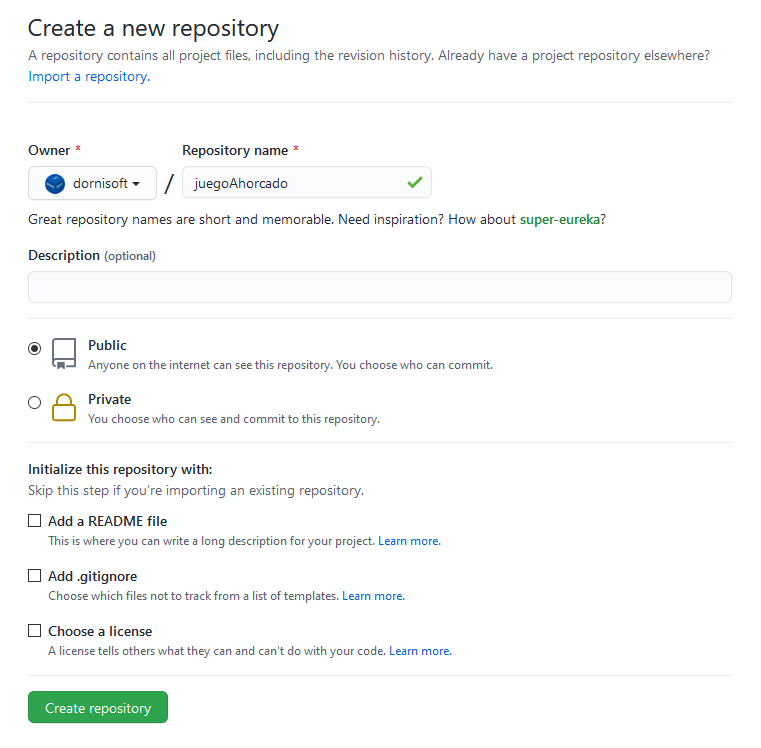
Una vez creado el repositorio el propio gitHub nos dice como proceder… solo utilizaremos la primera linea:
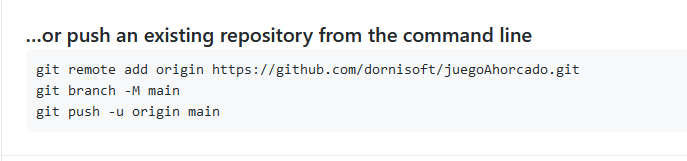
2-Ahora abrimos el gitBash que nos acabamos de descargar buscamos en aplicaciones de windows: ‘git’ y aparece el git bash.
Entonces nos dirigimos a la carpeta que tiene el proyecto, si está en C:\xampp\htdocs\juegoAhorcado hacemos:
cd C:/xampp/htdocs/juegoAhorcado3-Una vez situados en la carpeta del proyecto que debería estar lleno hacemos
git initpara iniciar el proyecto.
4-Seguidamente escribimos la linea que nos ofreció gitHub para conectar los dos repositorios
git remote add origin https://github.com/dornisoft/juegoAhorcado.git5-Ahora hay que añadir los archivos con la sentencia
git add .Con este comando añadimos todos los archivos del directorio
6-Es el momento de hacer un commit para pasar los archivos al HEAD que es donde se guardan las modificaciones
git commit -m "commit inicial"7-En este momento si usamos la consola git por primera vez necesitaremos registrarnos con nuestro usuario de gitHub
git config --global user.name "dornisoft"
git config --global user.email "miemail@ejemplo.com"8-Y por último subimos el repositorio local al repositorio remoto de gitHub con el comando
git push -u origin masterY ya tendriamos nuestro codigo en gitHub.
Discord DorniSoft
Ya puedes encontrarnos en Discord para tratar sobre temas de programación y otras cosas que te interesen, unete y aprende con nosotros…
Discord-DorniSoft

DORNI-TRON
El equipo de DorniSoft tiene el gusto de presentar el juego TRON con graficos en 2D donde dos jugadores avanzan por una cuadricula dejando sus estelas y pierde el que sale de la cuadricula o choca con alguna estela.

Lo podéis descargar desde la sección de descargas o comprar en DorniShop.
Disponible para sistemas windows en formato exe
Tambien te puedes bajar el codigo fuente desde la seccion descargas…
Estamos trabajando en la version online del Tron que pronto estará disponible.
Esperamos que te guste 😉
Bot de Telegram en PHP
En este articulo vamos a explicar como enviar mensajes a un canal de telegram con un bot. Primero hay que crear un bot e inclurlo en el canal. En este ejemplo vamos a enviar mensajes cuando las olas sean superiores a 4 metros por lo que tenemos una tabla (prediccion) mySQL con varias columnas una de ellas es la fecha y la otra es la altura de las olas
| fecha | alturaolas |
| 2020-12-08 | 5 |
| 2020-12-09 | 2 |
Programaremos un script en PHP para que compruebe si en el día actual hay olas de mas de 4 metros y si es así que envie un mensaje al canal.
Para esto necesitamos el id del canal que lo conseguimos mandando un mensaje al canal y ejecutando la consulta:
https://api.telegram.org:443/bot<TOKEN>/getUpdates
También necesitamos el TOKEN que nos proporciona Telegram al crear el bot.
Para ello crearemos dos funciones en PHP hayOlas() que comprobará si hay olas y en caso que superen los 4 metros se ejecutará la función sendMessage() que recibirá como parametros (id canal,textoMensaje) y enviará el mensaje.
Veamos el codigo
<?php
function hayOlas(){
$db=mysqli_connect($server,$user,$password,$database);
$fecha=date('Y-m-d');
$result=mysqli_query($db,"SELECT alturaolas from prediccion where alturaolas> 4 and fecha='$fecha'");
$numeroFilas=mysqli_num_rows($result);
if($numeroFilas==1){
$texto="Hay olas de mas de 4 metros. ";
sendMessage(<ID_CANAL>,$texto);
}
}
function sendMessage($chatId, $text)
{
$TOKEN = "<NUESTRO_TOKEN>";
$TELEGRAM = "https://api.telegram.org:443/bot$TOKEN";
$query = http_build_query(array(
'chat_id'=> $chatId,
'text'=> $text,
'parse_mode'=> "Markdown", // Optional: Markdown | HTML
));
$response = file_get_contents("$TELEGRAM/sendMessage?$query");
return $response;
}
hayOlas();
?>
Una vez escrito el script en PHP, necesitamos automatizar la tarea, para que todos los dias se ejecute el script y haga la comprobación de si hay olas, por lo que es recomendable crear una tarea programada para ejecutarlo, por ejemplo con el CRON
En el canal DorniSoft de Telegram ya está activo este bot
Espero que te guste… 😉
Temporizador en Java
Hoy presentamos el temporizador escrito en Java, con esta aplicación puedes poner una cuenta atrás en el PC, y una voz te avisará cuando acabe el tiempo programado para la tarea. También puedes parar y reanudar el tiempo, ya que funciona con hilos de ejecución. Para reproducir el mp3 que viene integrado he utilizado la libreria JLayer.

Puedes encontrar la aplicación para windows en descargas y el código en github
Esperamos que te guste…
